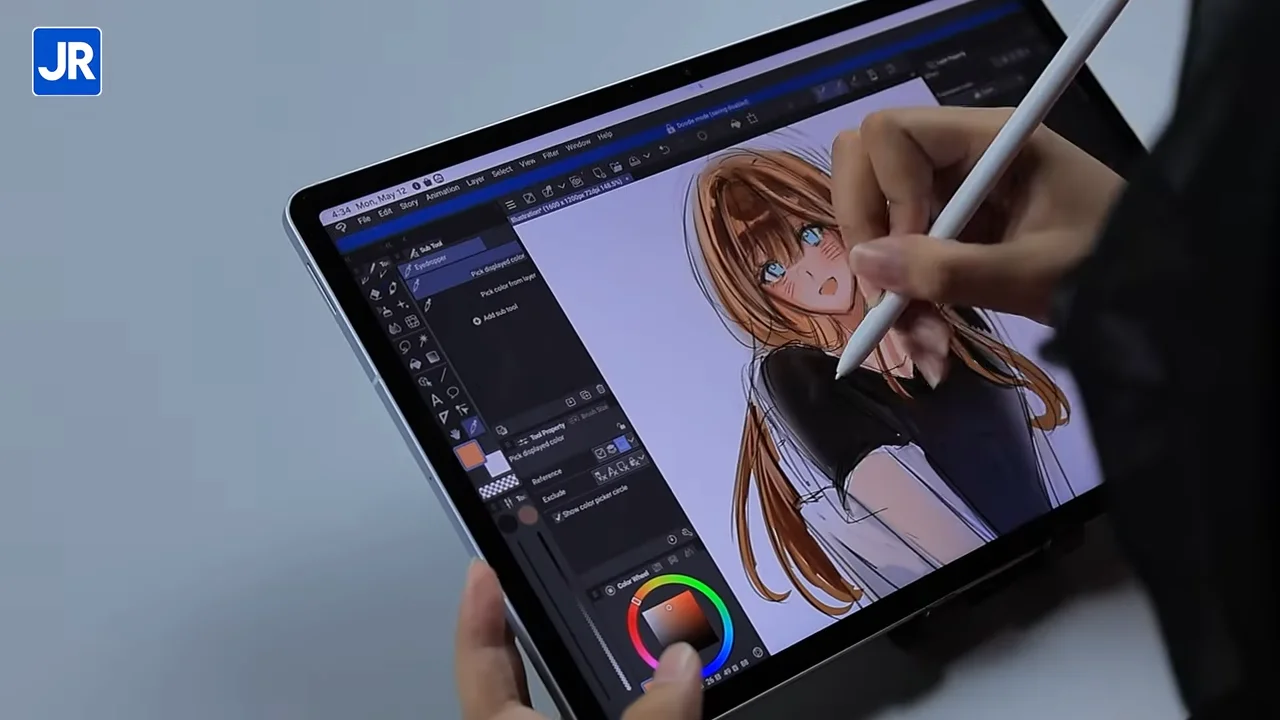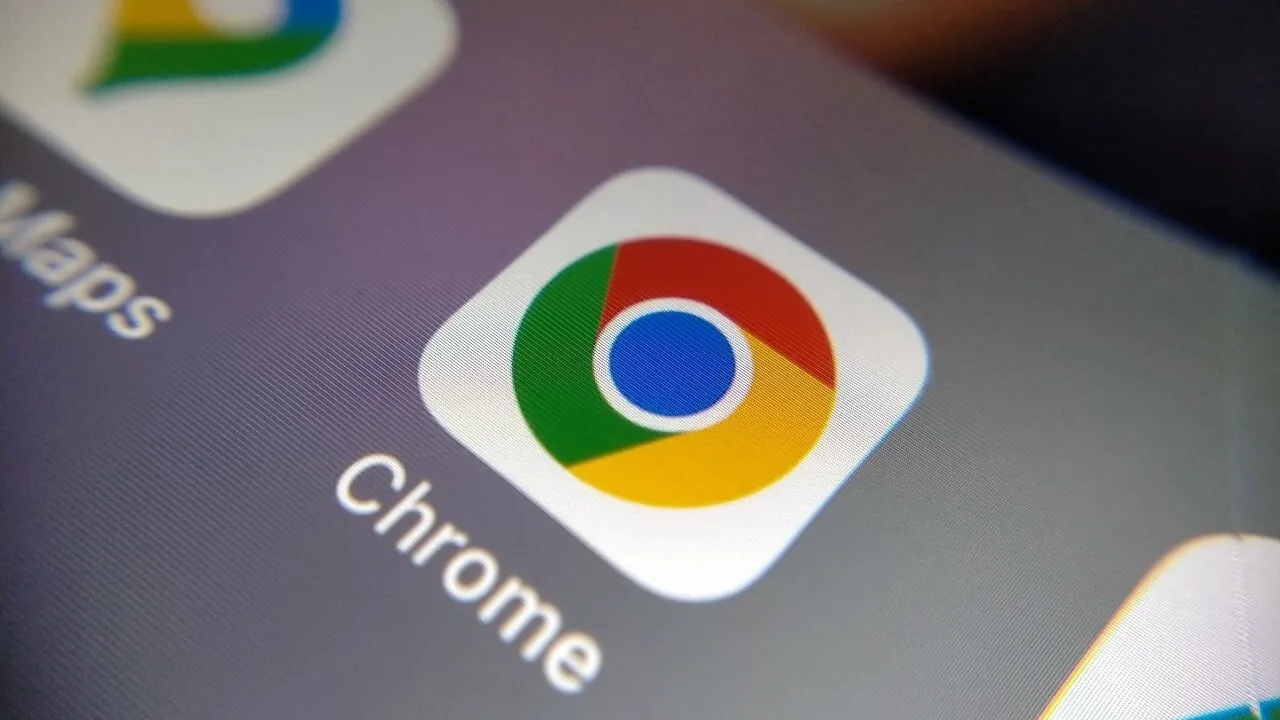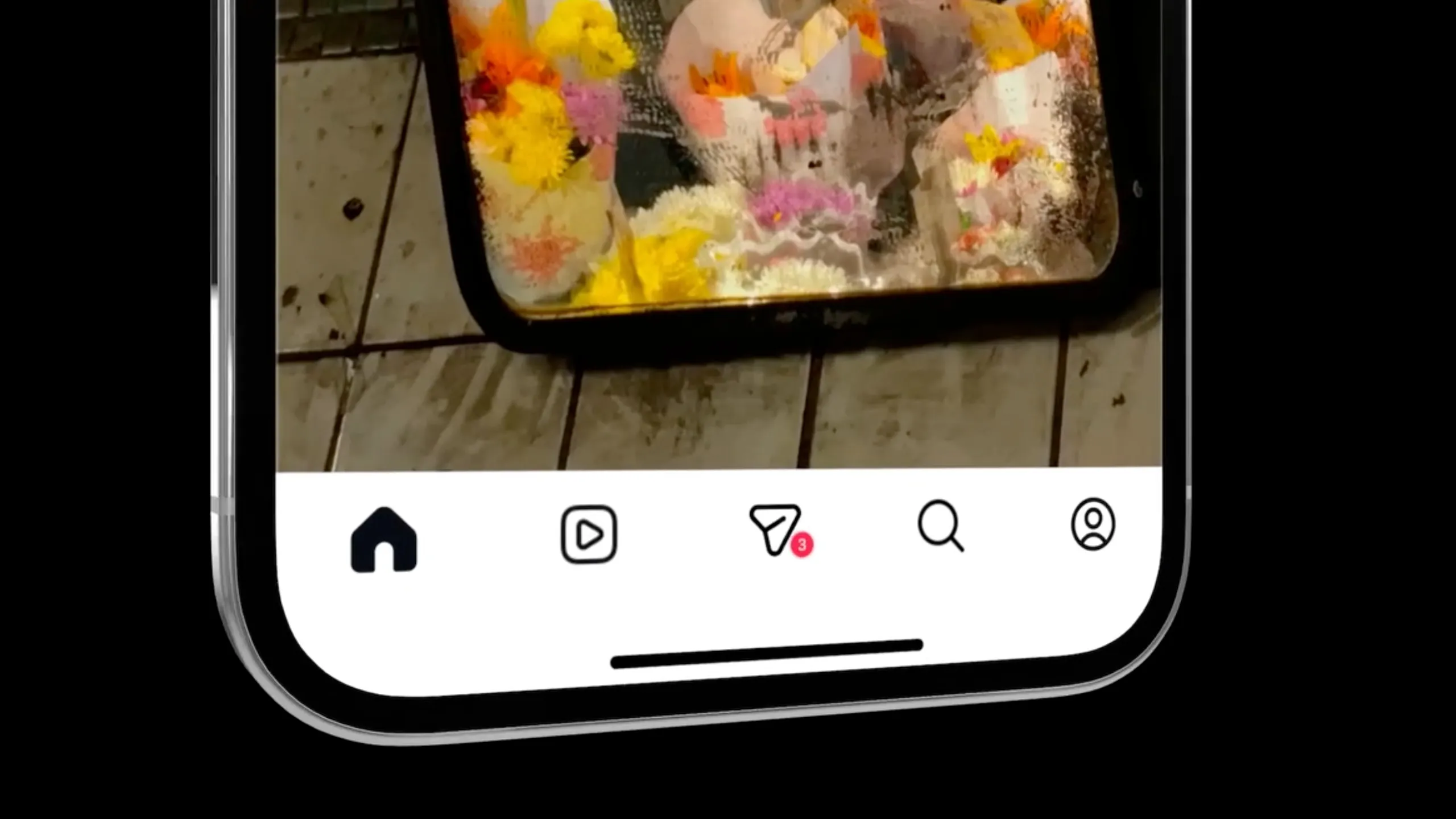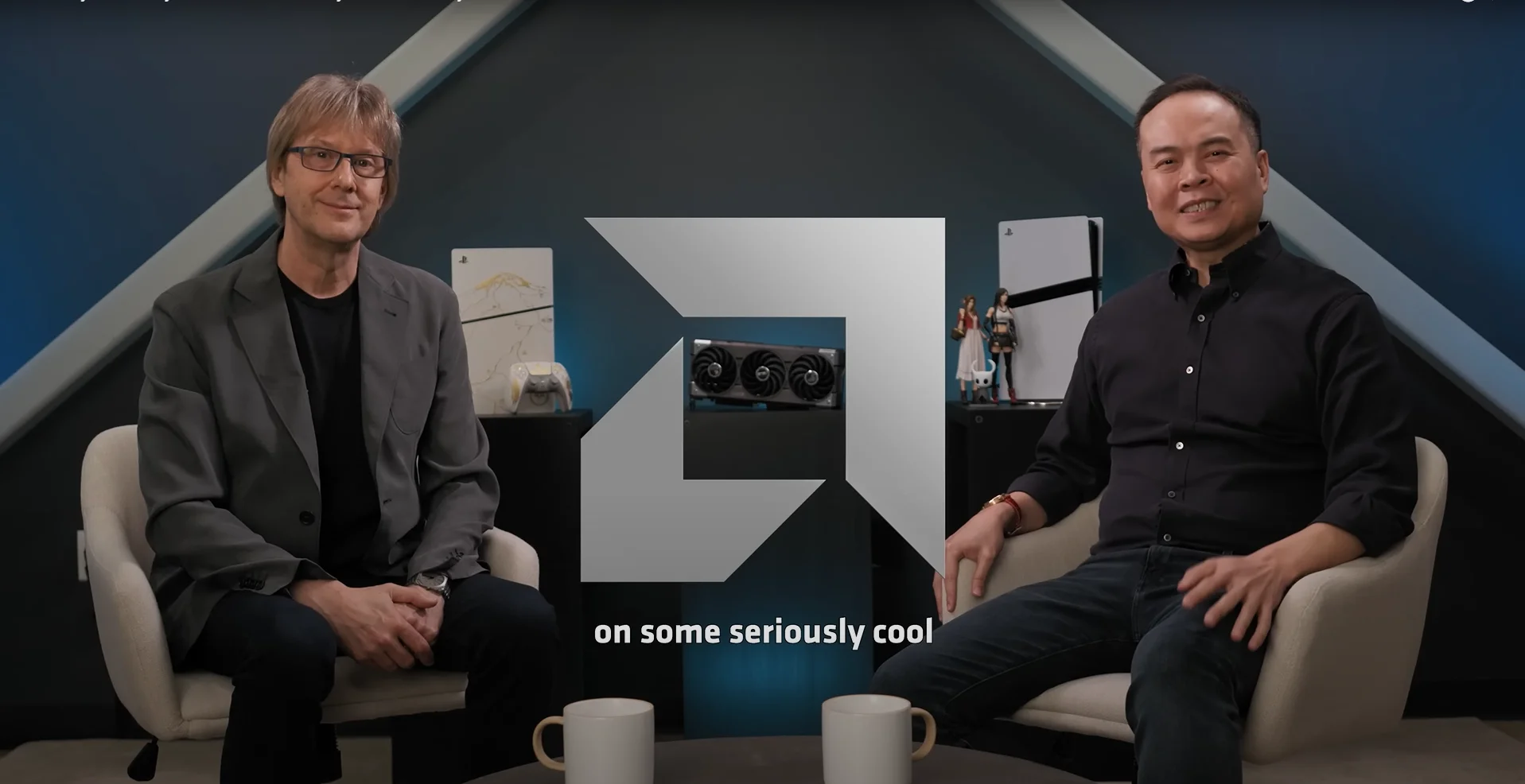Review Acer Nitro Blaze 7: Handheld Gaming PC yang Tidak Bisa Kalian Beli!
Bodi Acer Nitro Blaze 7

Form Factor
- Handheld PC, atau Handheld Console PC.
Material
- Polikarbonat
Warna
- Black atau Hitam
Desain


- Acer Nitro Blaze 7 memiliki pendekatan desain yang berbeda jika dibandingkan handheld PC lainnya
- Yang satu ini memiliki desain sudut-sudut yang terasa lebih tegas.
- Di seluruh area bodi terlihat pernah-pernik gaming khas seri Nitro.
- Di area belakang terdapat dua lubang intake udara dengan desain grill, dan logo Nitro di antara lubang udaranya.
- Secara keseluruhan, desainnya emang “gaming banget” sih yang satu ini.
Ukuran


- Panjang – 25.6 CM
- Lebar – 11.3 CM
- Tebalnya:
- Sisi paling tebal di 3.6 CM
- Sisi paling tipis di 2.25 CM
Bobot

- Perangkat – 665 Gram
- Charger – 190 Gram
- Total – 855 Gram
Display

- Menggunakan panel IPS ukuran 7 inci
- Resolusi Full HD, atau 1920×1080 piksel dengan aspect ratio klasik di 16:9
- Refresh rate up to 144 Hz
- Menurut Acer, peak brightness layarnya ada di 500 nits dengan color gamut 100% sRGB
- Berdasarkan pengujian kami:
- Peak brightness ada di 481 nits
- Gamut Coverage di 96.7% sRGB
- Gamut Volume di 102.6% sRGB
- Tentunya layar ini sudah memiliki kemampuan touchscreen yang mendukung multi touch
Mikrofon
- Perangkat ini memiliki dua buah mikrofon yang terletak di bagian bawah dan atas layar.
Audio

- Nitro Blaze 7 menggunakan dua buah speaker stereo yang terletak di sisi bawah kanan-kiri layar, dan menghadap ke arah pengguna.
- Suaranya tergolong lantang untuk sebuah handheld, tapi kami merasa vokalnya terlalu dominan, jadi suara lainnya agak terpendam.
Konektor dan Tombol


- Di bagian atas kita bisa menemukan satu buah konektor USB4 Type-C (40 Gbps)
- Lalu di sebelahnya terdapat tombol shortcut yang dapat digunakan untuk mengubah mode performa
- Kemudian ada tombol Volume up dan Volume down.
- Lalu ada tombol power

- Di bagian bawah, kita bisa menemukan satu buah slot microSD Card, Audio Jack Combo 3.5mm dan satu lagi konektor USB4 Type-C (40 Gbps).
- Nah karena yang satu ini sudah punya dua konektor USB Type-C, kita bisa langsung sambungkan ke monitor, sambil di-charger tanpa perlu adapter tambahan.
Tombol Controller dan Joysticks
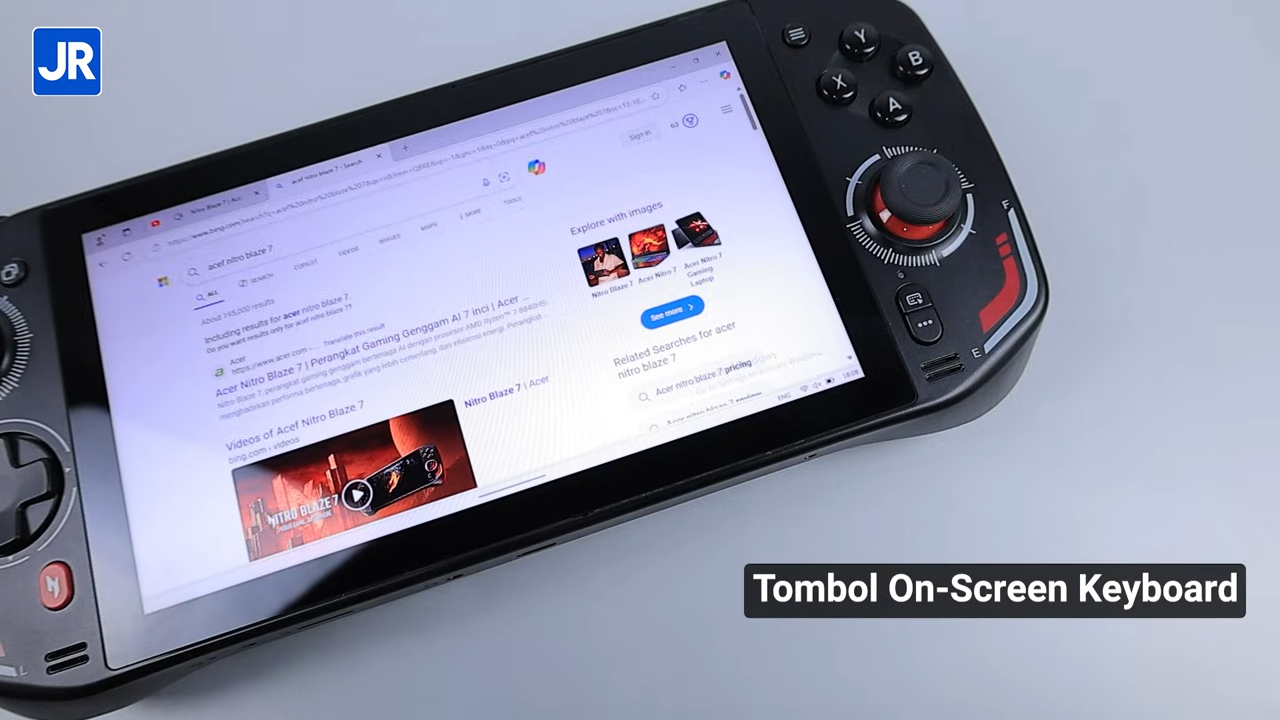
- Nitro Blaze 7 memiliki tombol dan layout kontroller standar XBOX, layaknya handheld PC lainnya.
- Seperti biasa, tombol Share dan tombol XBOX tidak tersedia disini.
- Letak tombol quick settings dan tombol software pendukung juga berbeda, yang satu ini tombolnya ada di area bawah.
- Tapi ada satu tombol lagi yang menarik, disini kita bisa menemukan tombol untuk mengaktifkan On-Screen keyboard.
- Ini tombol yang cukup penting ya, karena terkadang ada bug dari Windows yang membuat on-screen keyboardnya tidak bisa keluar secara otomatis saat Kita ingin mengetik.
- Karena ada tombol ini, masalah seperti tadi jadi bisa diatasi dengan mudah.
- Tombol-tombolnya terasa clicky saat kita tekan, terutama tombol bumper kanan dan kirinya yang memiliki suara seperti klik pada mouse.
- Meski demikian tombolnya terasa cukup solid saat kita sentuh dan tekan, intinya masih nyaman lah.
- Untuk joystick yang satu ini masih belum menggunakan Hall-Effect.
- Lalu Perlu diperhatikan bahwa di unit yang satu ini, Kami tidak bisa mengendalikan kursor Windows dengan joystick, dan tidak tersedia menu untuk mengubah mode controller dari Desktop ke Controller.
- Dan sayangnya yang satu ini memang masih belum dilengkapi dengan tombol makro yang biasa terletak di bagian belakang perangkat.
Sistem Keamanan
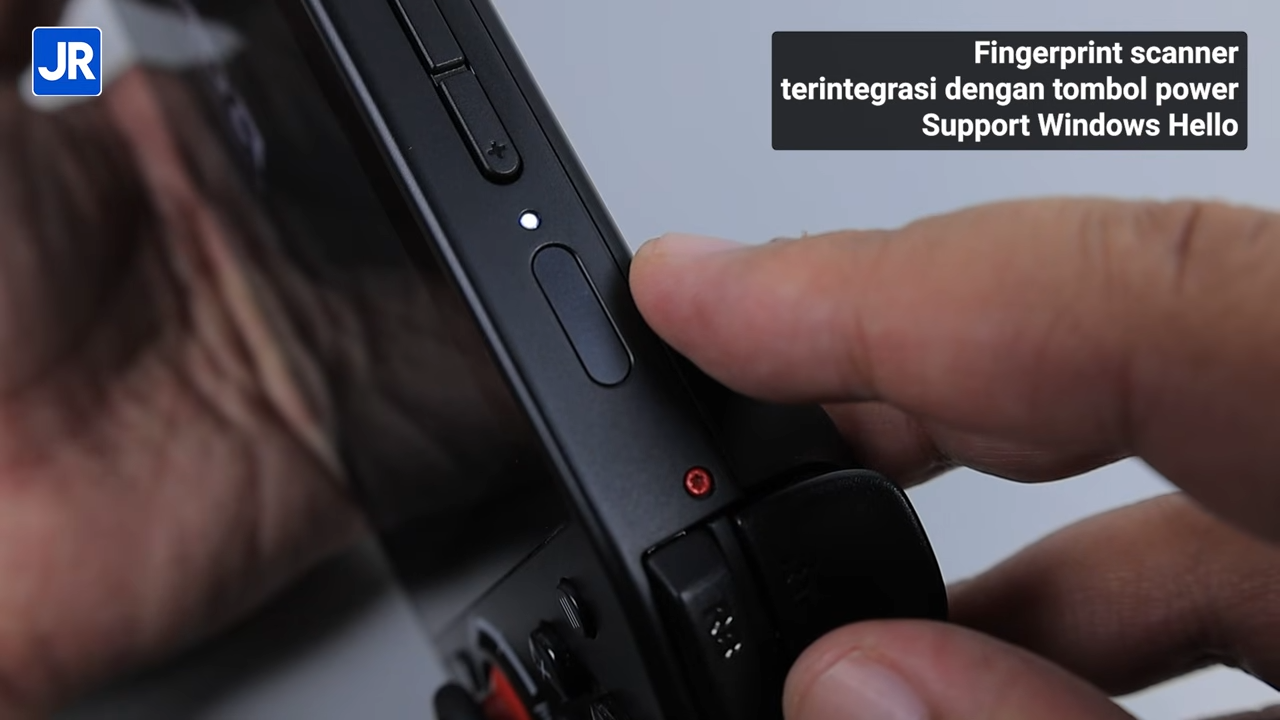
- Nitro Blaze 7 dilengkapi dengan sensor fingerprint yang sudah terintegrasi dengan tombol power dan mendukung Windows Hello.
Sistem Pendingin

- Meskipun terlihat seperti punya dua lubang intake di belakang, sebenarnya kipas perangkat ini hanya satu ya.
- Iya, ini mengggunakan sistem pendingin aktif dengan satu kipas.
Software Pendukung
Nitro Blaze 7 memiliki software pendukung yang disebut Acer Game Space Sayangnya saat kami pertama menyalakan perangkat ini, software yang satu ini tidak terinstal secara default. Software ini juga cukup sulit untuk di-download, kami baru mendapatkan software ini setelah menghubungi pihak Acer. Terdapat tombol Nitro yang dapat digunakan sebagai shortcut untuk membuka software ini.
Untuk fiturnya tergolong simpel, disini kita bisa menemukan Game Library dan Game Platform untuk mengakses cepat berbagai game dan game launcher yang sudah terinstal. Berikutnya ada menu game highlights dimana kita bisa melihat highligh gameplay yang di-share pada forum Acer.
Lalu ada menu Game Assistant yang bisa kita gunakan untuk mengakses kustomisasi crosshair dari software ini dan ukuran scope.
- Sayangnya untuk fitur yang satu ini masih belum berfungsi saat kami coba
Kemudian ada menu Screenshot yang menampilkan berbagai screenshot yang kita ambil.
Lalu ada menu Scenario Profile, dimana kita bisa mengubah profil skenario, mode performa, refresh rate dan mode audio.
- Sekali lagi agak disayangkan, karena saat kita ubah mode performa lewat software yang satu ini, mode performanya tidak berubah.
- Sebagai alternatif, kita bisa gunakan tombol performa di atas perangkat, atau melalui menu Quick Setting.
Secara keseluruhan, kami masih merasa bahwa software yang satu ini belum matang sepenuhnya, masih bisa diperbaiki lagi, mengingat navigasi menunya sudah terasa nyaman.
Quick Setting
Berikutnya kita bahas Quick Settings dari Nitro Blaze yang dapat diakses dengan tombol Quick yang terletak di bawah tombol keyboard.
Disini kita dapat mengakses banyak pengaturan penting seperti:
- Volume
- Brightness
- Mode Performa
- Skenario profil
- Performance monitor
- Keyboard
- FPS Limiter
- Dan masih banyak lagi
Simak selengkapnya lewat video berikut ini: